Poista ”Internet Security Alert” virus (Viruksen Poisto-ohjeet) - Ilmaiset Ohjeet
”Internet Security Alert” viruksen Poisto-ohje
Mikä on "Internet Security Alert" virus?
“Internet Security Alert” virus huijaa rahaa sinisilmäisiltä tietokoneen käyttäjiltä
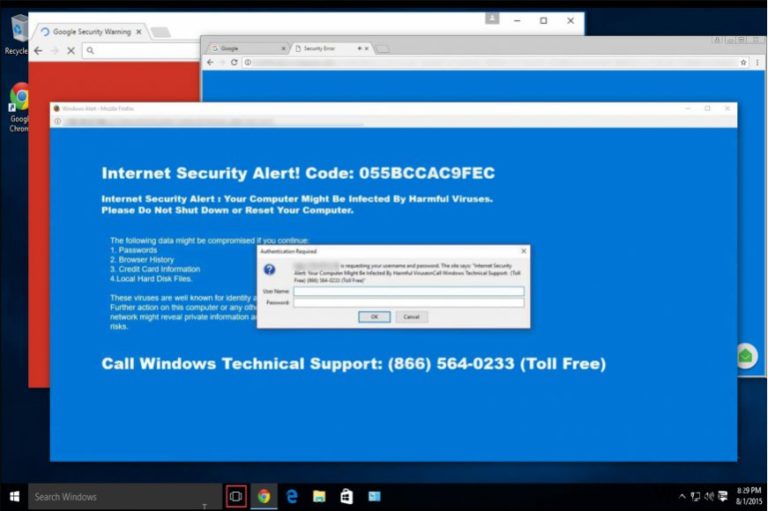
“Internet Security Alert” on petollinen haittaohjelma, joka näyttää selaimen mainoksia, ilmoittaa käyttäjille mahdollisista vaarallisista tietokonetartunnoista. Yleensä se kertoo, että sinun henkilökohtaiset tietosi, kuten salasanat, pankkitiedot tai paikalliset kovalevy tiedostot voivat olla saastuneita. Verkkorikolliset teeskentelevät olevansa Windows Teknisen Tuen ryhmää ja kehottavat soittamaan numeroon 866 564 00233 ”ongelman” korjaamiseksi.
Tietokoneen käyttäjille voidaan tarjota ostettavaksi hyödytön ja kallis turvaohjelma, tai heitä pyydetään antamaan etäpääsy tietokoneelle kriittisen ”virheen” manuaalista korjausta varten. Tässä kohtaa me haluamme taata, että näillä huijareilla ei ole pääsyä tietokoneesi järjestelmään, ellei sinulle ole huijattu antamaan sitä. Ole siis varuillasi, sillä se on täysi huijaus ja jos viivytät Internet Security Alert poistoa, se voi olla vaikeaa.
Tämä vaarallinen haittaohjelma on suunniteltu promotoimaan yhteistyökumppaniensa turvaohjelmia tai huijaaman sinut antamaan henkilökohtaisia tietoja huijaamaan rahaa ja luomaan tuloja. Erilaiset epäilyttävät sivustot voivat ohjata sinut tällaiselle ”hälytykselle”, koska ne levittävät vaarallisia mainoksia ja pop-uppeja. Jopa vahingossa tehdyt klikkaukset voivat olla syy miksi haittaohjelma saastutti tietokoneesi.
Sinun tulee tietää, että Microsoft Windows ei näytä hälytyksiä mahdollisista uhista tietokoneellasi, tai näytä teknisen tuen numeroaan muualla kuin heidän virallisella sivulla. Älä siis tule tämän huijauksen petetyksi tai älä osta epäluotettavaa turvasovellusta, äläkä anna henkilökohtaisia tietojasi, sen sijaan tarkista tietokoneesi FortectIntego ohjelmalla ja poista “Internet Security Alert” virus.
Tämän lisäksi, kuvattu pop-up huijaus on kohtalaisen samanlainen kuin muut petolliset viestit, joita verkkorikolliset luovat huijatakseen sinisilmäiset käyttäjät soittamaan huijareille. Kaikkein tunnetuimpia ovat, Usunwirusa.pl tiimin mukaan, ”Microsoft System Security Alert” tai ”Windows Security Alert.”
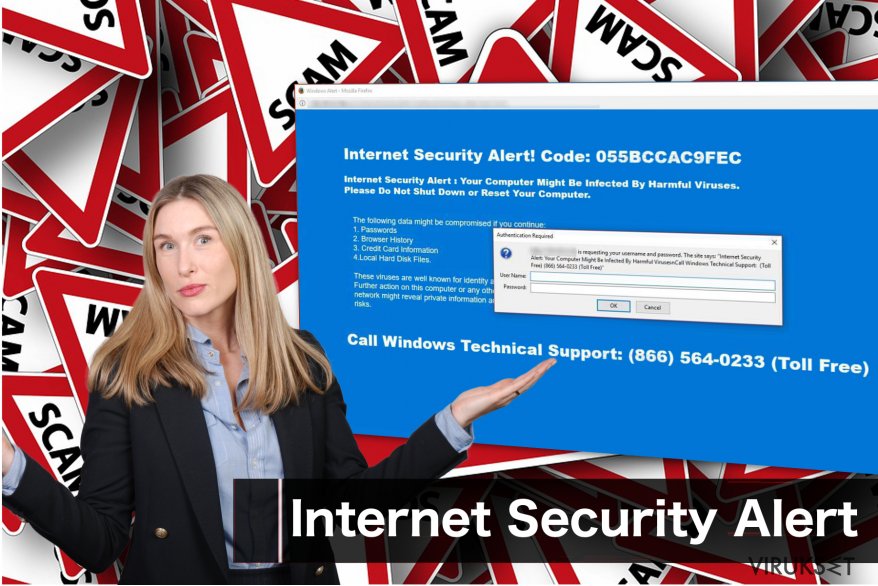
Vaaralliset sivut voivat laukaista mainosohjelman asennuksen
Kehittäjät yleensä tekevät suuria sijoituksia suunnitellakseen houkuttelevia mainoksia ja houkuttaakseen sinisilmäisiä tietokoneen käyttäjiä klikkaamaan niitä.
Vaaralliset mainokset yleensä promotoivat:
1. Ostoskuponkeja;
2. Uhkapelisivuja;
3. Aikuisten deittisivuja;
4. Tuntemattomia kolmansien osapuolien ohjelmia tai lisäosia.
Kun käyttäjä klikkaa mainosta, se voi ohjata sivulle, joka promotoi vaarallista materiaalia tai jopa laukaista toisen vaarallisen haittaohjelman asennuksen. Jos siis kohtaat useita uudelleenohjauksia epäluotettaville sivuille, poistu sivulta heti ja vältä mainosten klikkaamista tulevaisuudessa.
Tämän lisäksi, jos tietokoneesi on saastunut tällä mainosohjelmalla, niin se voi salaa ladata muita potentiaalisesti ei toivottuja ohjelmia (PUP) tai lisäosia ja kerätä selaustietoja, kuten (IP-osoite tai sijainti) ja käyttää niitä suunnittelemaan houkuttelevimpia mainoksia tai sellaisia jotka vastaavat kiinnostuksesi kohteita.
Vihjeitä välttää “Internet Security Alert” virus hyökkäys:
1. Pidä turvaohjelmasi päivitettynä, jotta voit eliminoida haavoittuvuudet, joita hakkerit käyttävät kehittäessään erityyppisiä mainosohjelmia, haittaohjelmia, vakoiluohjelmia, jne.;
2. Älä koskaan anna luottokortti tai pankkitilisi tietoja;
3. Vältä klikkaamasta vaarallisia mainoksia ja älä koskaan suostu asentamaan lisäosia tuntemattomilta kehittäjiltä;
4. Lataa sovelluksia vain luotettavilta kehittäjiltä ja käytä vain suoria linkkejä;
5. Älä koskaan ohita lataus/asennusprosessin askeleita, koska jotkin potentiaalisesti ei toivotut ohjelmat piileskelevät tavallisten ohjelmien ”valinnaisten komponenttien” joukossa;
Internet Security Alert poisto voidaan suorittaa kahdella tavalla
Poistaaksesi “Internet Security Alert” viruksen, voi valita kahden eri tavan välillä — manuaalinen ja automaattinen poisto.
Meidän IT-asiantuntijamme kuitenkin todella suosittelevat käyttämään automaattista “Internet Security Alert” poistoa turvaohjelmalla, koska tietokoneesi voi olla saastunut muulla vaarallisella ohjelmalla, josta et tiedä.
Ensimmäiseksi, sinun pitää valita luotettava turvaohjelma ja ladata se luotettavasta lähteestä. Pidä mielessäsi, että verkkorikolliset tarjoavat hyödytöntä tai ylihintaista turvaohjelmaa, sinun ei siis kannata koskaan luottaa niihin. Jos sinut on kuitenkin huijattu ostamaan sellainen, niin ota heti yhteyttä pankkiisi ja kerro heille luvattomasta siirrosta.
Asennuksen jälkeen, avaa sovellus ja anna sen tarkistaa järjestelmäsi tarkasti. Se löytää kaikki saastuneet tiedostot, jotka liittyvät “Internet Security Alert” virukseen ja poistaa ne turvallisesti
Jos valitset haittaohjelman manuaalisen poiston, niin meidän tiimimme on valmistellut yksityiskohtaisen askel-askeleelta ohjeet alle.
Voit poistaa viruksen vahingot FortectIntego avulla. SpyHunter 5Combo Cleaner ja Malwarebytes ovat suositeltavia löytämään potentiaalisesti ei toivotut ohjelma sekä virukset kaikkine tiedostoineen ja niihin liittyvine rekisterimerkintöineen.
Manuaalinen ”Internet Security Alert” viruksen Poisto-ohje
Poista Windowsista
Käytä annettuja ohjeita puhdistaaksesi Windows tietokoneesi kyseenalaisista sovelluksista. Ole hyvä ja poista kaikki epäilyttävät merkinnät tuhotaksesi haittaohjelman, joka lähettää sinulle ”Internet Security Alert” pop-ups.
Poistaaksesi "Internet Security Alert" virus Windows 10/8 laitteilta, ole hyvä ja seuraa näitä askeleita:
- Kirjoita Control Panel/Ohjauspaneeli Windows hakulaatikossa ja paina Enter tai paina hakutulosta.
- Osiossa Programs, valitse Uninstall a program.

- Löydä listalta merkinnät, jotka liittyvät "Internet Security Alert" virus (tai muut viimeksi asennetut epäilyttävät ohjelmat).
- Klikkaa oikealla sovellukseen ja valitse Uninstall.
- Jos User Account Control ilmaantuu, paina Yes.
- Odota, kunnes poistoprosessi on valmis ja paina OK.

Jos olet Windows 7/XP käyttäjä, jatka seuraavia ohjeita seuraamalla:
- Paina Windows Start > Control Panel oikealla (jos olet Windows XP käyttäjä, paina Add/Remove Programs).
- Ohjauspaneelissa, paina Programs > Uninstall a program.

- Valitse ei toivotut sovellukset painamalla sitä kerran.
- Ylhäältä, paina Uninstall/Change.
- Vahvistuslaatikossa, paina Yes.
- Paina OK kun poistoprosessi on valmis.
Poista ”Internet Security Alert” Mac OS X järjestelmästä
-
Jos käytössäsi on OS X, klikkaa Go painiketta näytön vasemmassa yläkulmassa ja valitse Applications.

-
Odota kunnes näet Applications kansion ja etsi ”Internet Security Alert” tai muut siellä olevat epäilyttävät ohjelmat. Klikkaa jokaista tällaista merkintää ja valitse Move to Trash.

Nollaa MS Edge/Chromium Edge
Poista ei-toivotut laajennukset MS Edge selaimelta:
- Valitse Menu (kolme pystypistettä selainikkunan oikeasta yläkulmasta) ja valitse Extensions.
- Listalta, valitse laajennukset ja paina Hammasratas kuvaketta.
- Paina Uninstall alhaalta.

Poista evästeet ja muut selaintiedot:
- Paina Menu (kolme pystypistettä selainikkunan oikeasta yläkulmasta) ja valitse Privacy & security.
- Osiossa Clear browsing data, valitse Päätä mitä poistat.
- Valitse kaikki (paitsi salasanat, vaikka voit laittaa myös medialisenssit mukaan, jos käytössä) ja paina Clear.

Nollaa uuden välilehden ja kotisivun asetukset:
- Paina menu kuvaketta ja valitse Settings.
- Etsi On startup osio.
- Paina Disable jos löydät epäilyttäviä sivustoja.
Nollaa MS Edge jos yllä olevat askeleet eivät toimineet:
- Paina Ctrl + Shift + Esc ja avaa Tehtävienhallinta.
- Paina More details nuolta ikkunan alareunassa.
- Valitse Details välilehti.
- Selaa nyt alas ja etsi kaikki merkinnä, joissa on Microsoft Edge nimi. Klikkaa oikealla jokaista ja valitse End Task jotta MS Edge sammuu.

Jos tämä ratkaisu ei auttanut sinua, sinun pitää käyttää edistynyttä Edge nollaustapaa. Muista pitää mielessäsi, että sinun pitää varmuuskopioida tiedostosi ennen jatkamista.
- Etsi seuraava kansio tietokoneeltasi: C:\\Users\\%username%\\AppData\\Local\\Packages\\Microsoft.MicrosoftEdge_8wekyb3d8bbwe.
- Paina Ctrl + A näppäimistöltäsi ja valitse kaikki kansiot.
- Klikkaa oikealla ja valitse Delete

- Nyt Klikkaa Start painiketta Oikealla ja valitse Windows PowerShell (Admin).
- Kun uusi ikkuna aukeaa, kopioi ja liitä seuraava komento ja paina sitten Enter:
Get-AppXPackage -AllUsers -Name Microsoft.MicrosoftEdge | Foreach {Add-AppxPackage -DisableDevelopmentMode -Register “$($_.InstallLocation)\\AppXManifest.xml” -Verbose

Ohjeet Chromium-pohjaiselle Edge selaimelle
Poista laajennukset MS Edge selaimelta (Chromium):
- Avaa Edge ja paina valitse Settings > Extensions.
- Poista ei-toivotut laajennukset painamalla Remove.

Tyhjennä välimuisti ja sivustotiedot:
- Paina Menu ja mene Settings.
- Valitse Privacy and services.
- Osiossa Clear browsing data, valitse Choose what to clear.
- Osiossa Time range, valitse All time.
- Valitse Clear now.

Nollaa Chromium-pohjainen MS Edge:
- Paina Menu ja valitse Settings.
- Valitse vasemmalta Reset settings.
- Valitse Restore settings to their default values.
- Vahvista painamalla Reset.

Nollaa Mozilla Firefox
Poista vaarallinen laajennus:
- Avaa Mozilla Firefox selain ja klikkaa Menu (kolme vaakaviivaa ikkunan oikeassa yläkulmassa).
- Valitse Add-ons.
- Täällä, valitse laajennus, joka liittyy "Internet Security Alert" virus ja klikkaa Remove.

Nollaa kotisivu:
- Klikkaa kolmea vaakaviivaa valikon oikeassa yläkulmassa.
- Valitse Options.
- Home vaihtoehdon alla, anna sivu, jonka haluat avautuvan, kun avaat Mozilla Firefox selaimen.
Tyhjennä evästeet ja sivustotiedot:
- Klikkaa Menu ja valitse Options.
- Mene Privacy & Security osioon.
- Selaa alas ja etsi Cookies and Site Data.
- Klikkaa Clear Data…
- Valitse Cookies and Site Data, sekä Cached Web Content ja paina Clear.

Nollaa Mozilla Firefox
Jos "Internet Security Alert" virus ei poistunut yllä olevien ohjeiden avulla, niin nollaa Mozilla Firefox:
- Avaa Mozilla Firefox selain ja klikkaa Menu.
- Mene Help osioon ja valitse Troubleshooting Information.

- Give Firefox a tune up osiossa, klikkaa Refresh Firefox…
- Kun pop-up ilmaantuu, niin vahvista toiminto painamalla Refresh Firefox – tämän pitäisi suorittaa "Internet Security Alert" virus poisto.

Nollaa Google Chrome
Poista vaaralliset laajennukset Google Chrome selaimelta:
- Avaa Google Chrome, paina Menu (kolme pystypistettä oikeassa yläkulmassa) ja valitse More tools > Extensions.
- Uudelleen avautuvassa ikkunassa näet kaikki asennetut laajennukset. Poista epäilyttävät laajennukset painamalla Remove.

Puhdista välimuisti ja verkkotiedot Chrome selaimelta:
- Paina Menu ja valitse Settings.
- Osiosta Privacy and security, valitse Clear browsing data.
- Valitse Browsing history, Cookies and other site data, sekä Cached images ja files.
- Paina Clear data.

Vaihda kotisivusi:
- Paina menu ja valitse Settings.
- Etsi epäilyttäviä sivustoja On startup osiosta.
- Paina Open a specific or set of pages ja paina kolmea pistettä löytääksesi Remove vaihtoehdon.
Nollaa Google Chrome:
Jos aikaisemmat tavat eivät auttaneet sinua, nollaa Google Chrome poistaaksesi kaikki komponentit:
- Paina Menu ja valitse Settings.
- Osiosta Settings, selaa alas ja paina Advanced.
- Selaa alas ja etsi Reset and clean up osio.
- Paina sitten Restore settings to their original defaults.
- Vahvista painamalla Reset settings viimeistelläksesi poiston.

Nollaa Safari
Poista ei-toivotut laajennukset Safari selaimelta:
- Paina Safari > Preferences…
- Uudessa ikkunassa, paina Extensions.
- Valitse ei-toivottu laajennus, joka liittyy "Internet Security Alert" virus ja valitse Uninstall.

Poista evästeet ja muut sivustotiedot Safari selaimelta:
- Paina Safari > Clear History…
- Avautuvasta valikosta, osiossa Clear, valitse all history.
- Vahvista painamalla Clear History.

Nollaa Safari elleivät yllä mainitut askeleet auttaneet sinua:
- Paina Safari > Preferences…
- Mene Advanced välilehteen.
- Laita ruksi Show Develop menu valikkopalkissa.
- Paina valikkopalkissa Develop, ja valitse Empty Caches.

Kun olet poistanut tämän potentiaalisesti ei toivotun ohjelman (PUP) ja korjannut kaikki nettiselaimesi, me suosittelemme PC järjestelmäsi tarkistamista maineikkaalla haittaohjelman poistajalla. Tämä auttaa sinua poistamaan ”Internet Security Alert” rekisterimerkinnät ja tunnistaa myös vastaavat loiset tai mahdolliset haittaohjelmat tietokoneellasi. Voit käyttää tähän tarkoitukseen meidän arvostamia haittaohjelman poistajia: FortectIntego, SpyHunter 5Combo Cleaner tai Malwarebytes.
Suositeltavaa sinulle
Älä anna hallituksen vakoilla sinua
Hallituksella on useita ongelmia, mitä tulee käyttäjien tietojen seuraamiseen ja asukkaiden vakoiluun, joten sinun kannattaa ottaa tämä huomioon ja oppia lisää hämärien tietojen keräystavoista. Vältä ei-toivottua hallituksen seurantaa tai vakoilua ja ole täysin nimetön internetissä.
Voit valita eri sijainnin, kun menet verkkoon ja käyt käsiksi materiaalin, jota haluat ilman sisältörajoituksia. Voit helposti nauttia riskittömästä internetyhteydestä pelkäämättä hakkerointia, kun käytät Private Internet Access VPN palvelua.
Hallitse tietoja joihin hallitus tai muu toivomaton osapuoli voi päästä käsiksi ja selata nettiä ilman vakoilua. Vaikka et ota osaa laittomiin toimiin tai luotat valitsemiisi palveluihin, alustoihin, epäilet omaa turvallisuuttasi ja teet varotoimia käyttämällä VPN palvelua.
Varmuuskopioi tiedot myöhempää käyttöä varten, haittaohjelmahyökkäyksen varalta
Tietokoneen käyttäjät voivat kärsiä useista menetyksistä verkkotartuntojen takia tai omien virheiden takia. Haittaohjelman luomat ohjelmaongelmat tai suorat tietojen menetykset salauksen takia, voi johtaa ongelmiin laitteellasi tai pysyviin vahinkoihin. Kun sinulla on kunnolliset päivitetyt varmuuskopiot, voit helposti palauttaa ne sellaisen tapahtuman jälkeen ja palata töihin.
On tärkeää luoda päivityksiä varmuuskopioistasi, kun laitteeseen tehdään muutoksia, jotta voit päästä takaisin pisteeseen, jossa työskentelit haittaohjelman tehdessä muutoksia tai ongelmat laitteella aiheuttavat tiedostojen tai suorituskyvyn saastumisen. Luota tällaiseen käytökseen ja tee tietojen varmuuskopioinnista päivittäinen tai viikoittainen tapa.
Kun sinulla on aikaisempi versio jokaisesta tärkeästä dokumentista tai projektista, niin voit välttää turhautumisen ja hajoamiset. Se on kätevää, kun haittaohjelma tapahtuu yllättäen. Käytä Data Recovery Pro järjestelmän palautukseen.


